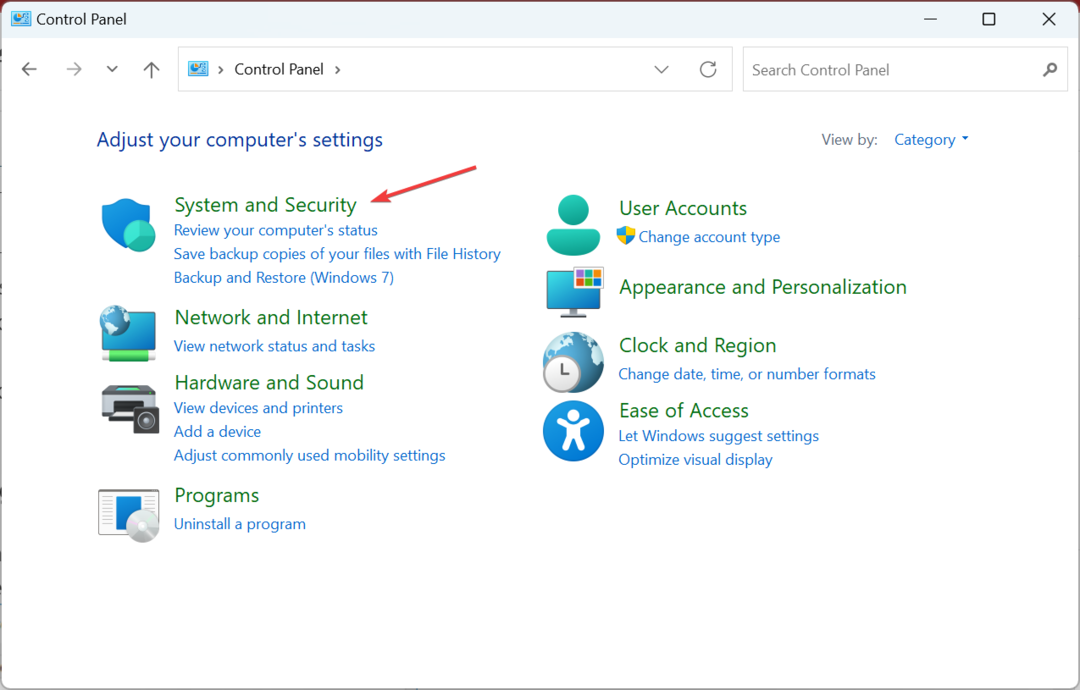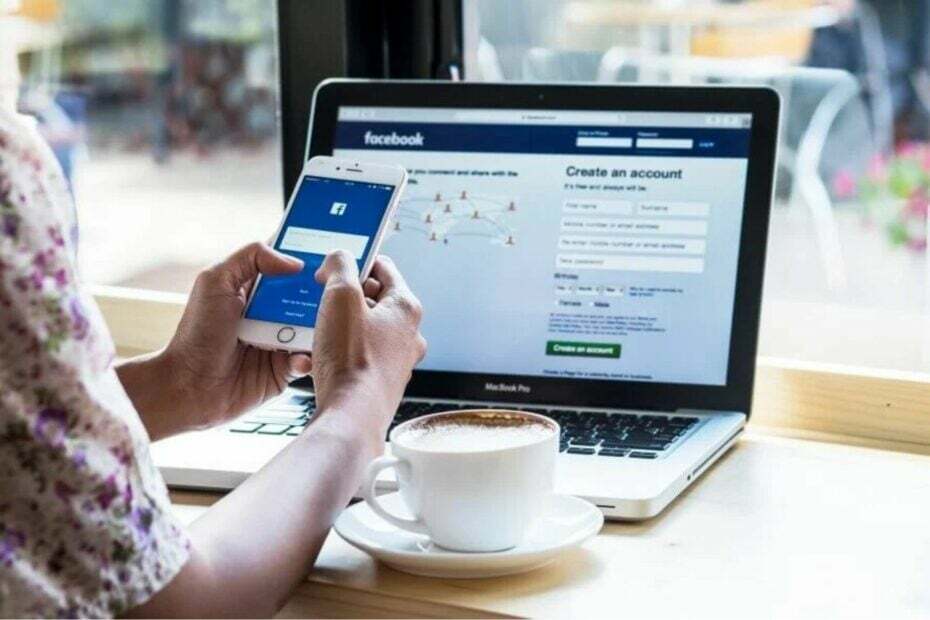- Verificați dacă acesta este un eveniment general sau dacă se întâmplă doar atunci când încercați să deschideți un anumit fişier.
- Dacă este o problemă generală, verificați dacă software-ul antivirus este actualizat sau este în conflict cu Excel.
- Excel este un instrument de birou indispensabil, așa că am scris pe larg despre asta. Am ajuns la noi Excel cum se centrează pentru a verifica soluțiile la alte probleme.
- Dacă doriți să știți tot ce trebuie să știți despre Microsoft Office, Microsoft Office - Cel mai bun hub pentru instrumente și ghiduri este pentru tine.

Acest software va repara erorile obișnuite ale computerului, vă va proteja de pierderea fișierelor, malware, defecțiuni hardware și vă va optimiza computerul pentru performanțe maxime. Remediați problemele PC-ului și eliminați virușii acum în 3 pași simpli:
- Descărcați Restoro PC Repair Tool care vine cu tehnologii brevetate (brevet disponibil Aici).
- Clic Incepe scanarea pentru a găsi probleme cu Windows care ar putea cauza probleme cu computerul.
- Clic Repara tot pentru a remedia problemele care afectează securitatea și performanța computerului
- Restoro a fost descărcat de 0 cititori luna aceasta.
Microsoft Excel face parte din programele Microsoft 365 orientate spre afaceri și acționează ca foaie de calcul implicită a suitei.
Cu toate acestea, la fel ca toate celelalte fișiere create de oricare dintre programele aparținând suitei, și acesta poate întâmpina erori ocazionale.
Așa ar fi cazul unor utilizatori care au fost raportare o eroare constantă în Microsoft Excel.
Am trecut la Office 2016 și primesc constant mesaj de eroare
Microsoft Word / Excel încearcă să vă recupereze informațiile
Acum, totul funcționează. Pot deschide documentele și sunt în regulă, dar aceste mesaje de eroare continuă să apară.
De asemenea, apare atunci când răsfoiți doar fișiere în Explorer. Dacă vreau să selectez doar un fișier pentru a-l muta, acest mesaj apare și apoi trece după câteva secunde. Dar se întâmplă pe ORICE document pe care fac clic și este foarte enervant.
Cum pot scăpa de eroarea de recuperare a informațiilor în Excel?
În primul rând, verificați dacă aceasta este o apariție generală sau dacă se întâmplă doar când încercați să deschideți un anumit fișier.
Dacă observați că aceasta este o problemă generală, vă recomandăm să faceți una dintre următoarele:
1. Verificați dacă software-ul antivirus este actualizat sau este în conflict cu Excel
Actualizarea software-ului antivirus variază în funcție de antivirusul pe care îl utilizați.
În plus, încercați să opriți antivirusul și să vedeți dacă Microsoft Excel are probleme atunci.
Vă rugăm să consultați site-ul web al producătorului pentru mai multe detalii despre cum să actualizați sau să opriți software-ul antivirus.
Căutați un antivirus eficient și gratuit? Te-am acoperit.
2. Dezactivați panoul de previzualizare în exploratorul de fișiere
Deși nu există nicio explicație cu privire la motivul pentru care se întâmplă acest lucru, se pare că mulți utilizatori au găsit dezactivarea fișierului Panou de previzualizare util pentru a scăpa de acest mesaj de eroare.
- presa Windows + E
- Du-te la Vedere filă
- Click pe Panou de previzualizare

3. Efectuați un boot curat
Mai întâi trebuie să vă asigurați că sunteți conectat ca administrator:
- presa Windows
- Introduceți MSConfig
- Selectați Configurarea sistemului
- Du-te la Servicii fila casetei de dialog Configurare sistem
- Faceți clic pentru a selecta Ascunde toate serviciile Microsoft Caseta de bifat
- Clic Dezactivați toate
- Du-te la Lansare fila casetei de dialog Configurare sistem
- Clic Deschideți Managerul de activități
-
Dezactivați toate elemente de pe listă

- Închide Gestionar de sarcini
- Clic O.K pentru a confirma toate modificările
- Repornire computerul
4. Instalați cele mai recente actualizări pentru Microsoft Excel
- Deschis Microsoft Excel
- Click pe Fişier
- Selectați Cont
- Clic Opțiuni de actualizare
- Clic Actualizează acum

- Lăsați actualizările urmează cursul lor
5. Vă rugăm să vă asigurați că sistemul dvs. are suficientă memorie RAM pentru a rula Excel.
Deși acest lucru poate părea suficient de simplu, trebuie să vă asigurați că computerul dvs. îndeplinește Cerinte Minime de Sistem pentru a rula Microsoft Excel.
Acest lucru este valabil mai ales atunci când aveți un computer datat și o versiune de Microsoft Excel relativ nouă.
6. Instalați cele mai recente actualizări pentru sistemul dvs. Windows
- presa Windows
- Selectați Setări (Butonul în formă de roată dințată din meniul Start)
- Selectați Actualizări și securitate
- Click pe Verifică pentru actualizări

- Lăsați actualizările urmează cursul lor
- Repornire computerul
7. Dezactivați programele de completare
- Deschide Foaie Excel
- Du-te la Meniu fișier
- Click pe Opțiuni
- Click pe Adăugați ins
- Selectați programe de completare Excel și faceți clic pe Merge buton
- Debifează toate casetele și faceți clic O.K
De asemenea, primiți o eroare care să ateste că Microsoft Excel încearcă să vă recupereze informațiile?
Ați încercat o soluție nemenționată în această listă care a funcționat? Spuneți-ne în secțiunea de comentarii de mai jos.
 Încă aveți probleme?Remediați-le cu acest instrument:
Încă aveți probleme?Remediați-le cu acest instrument:
- Descărcați acest instrument de reparare a computerului evaluat excelent pe TrustPilot.com (descărcarea începe de pe această pagină).
- Clic Incepe scanarea pentru a găsi probleme cu Windows care ar putea cauza probleme cu computerul.
- Clic Repara tot pentru a remedia problemele cu tehnologiile brevetate (Reducere exclusivă pentru cititorii noștri).
Restoro a fost descărcat de 0 cititori luna aceasta.
întrebări frecvente
Căutați fișierul în Registrele de lucru recente și faceți clic pe butonul Recuperați registrele de lucru nesalvate. În cazul în care nu reușește să recupereze fișierul, citiți ghid complet despre cum să remediați acest lucru.
Verificați dacă ați instalat cele mai recente actualizări și asigurați-vă că Excel nu este utilizat de un alt proces. Dacă Excel nu se deschide, urmați ghidul nostru cuprinzător pentru a remedia problema.
Ce trebuie să faceți este să terminați toate procesele sale din Task Manager și să porniți din nou Excel.